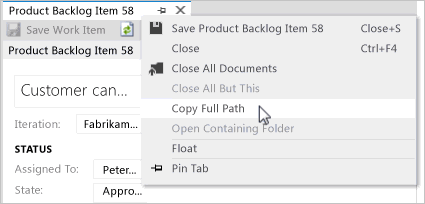Примечание
Для доступа к этой странице требуется авторизация. Вы можете попробовать войти или изменить каталоги.
Для доступа к этой странице требуется авторизация. Вы можете попробовать изменить каталоги.
Azure DevOps Services | Azure DevOps Server 2022 — Azure DevOps Server 2019
Существует два типа функций копирования, которые можно использовать:
- Скопируйте или клонируйте один рабочий элемент: чтобы дублировать один рабочий элемент, используйте функцию "Создать копию рабочего элемента". В зависимости от выбранного варианта этот процесс можно считать копией или клоном.
- Скопируйте список рабочих элементов: чтобы скопировать список рабочих элементов, выберите список рабочих элементов и используйте функцию "Копировать как HTML" или "Копировать в буфер обмена".
Примечание.
Изображения на веб-портале могут отличаться от тех, которые описаны в этой статье из-за обновлений, внесенных в Azure DevOps Services. Однако, если явно не указано, основные функции остаются неизменными.
Примечание.
Образы на веб-портале могут отличаться от этих в этой статье из-за обновлений, внесенных в Azure DevOps Server. Однако, если явно не указано, основные функции остаются неизменными.
Предварительные условия
| Категория | Требования |
|---|---|
| разрешения | — Чтобы просмотреть, отслеживать и редактировать рабочие элементы: Просмотр рабочих элементов в этом узле и редактирование рабочих элементов в этом узле с разрешением Разрешить. По умолчанию группа участников имеет эти разрешения. Дополнительные сведения см. в разделе "Настройка разрешений отслеживания работы". — Чтобы добавить теги в рабочие элементы: на уровне проекта разрешение на создание нового определения тега установлено на Разрешить. По умолчанию группа участников имеет это разрешение. |
| Уровни доступа |
-
член проекта. — Добавление новых тегов в рабочие элементы или просмотр или выполнение запросов на вытягивание: по крайней мере базовый доступ. — Чтобы просмотреть или отслеживать рабочие элементы: по крайней мере доступ участника. Дополнительные сведения см. в разделе "О уровнях доступа". — Все члены проекта, включая участников группы Читатели, могут отправлять электронные письма, содержащие рабочие элементы. |
Примечание.
- Предоставьте заинтересованным лицам доступ тем членам, которые хотят внести свой вклад в обсуждение и рассмотреть прогресс. Обычно это члены, которые не участвуют в коде, но хотят просматривать рабочие элементы, невыполненные работы, доски и панели мониторинга.
- По умолчанию все участники и заинтересованные лица в общедоступных проектах могут добавлять новые и существующие теги. В частных проектах заинтересованные лица могут добавлять только существующие теги. Чтобы управлять возможностью создания новых тегов, задайте разрешение Создание определения тегов на уровне проекта. Дополнительные сведения см. в разделе Изменение разрешений на уровне проекта.
Примечание.
- Предоставьте заинтересованным лицам доступ тем членам, которые хотят внести свой вклад в обсуждение и рассмотреть прогресс. Обычно это члены, которые не участвуют в коде, но хотят просматривать рабочие элементы, невыполненные работы, доски и панели мониторинга.
Копирование или клонирование рабочего элемента
Скопируйте рабочий элемент, чтобы создать новый рабочий элемент с новым идентификатором и предварительно заполненными полями из исходного кода. При необходимости можно изменить поля. Связанная ссылка на исходный рабочий элемент и любая родительская ссылка переносятся, но история и вложения не переносятся.
Клонируйте рабочий элемент, чтобы создать точную копию существующего рабочего элемента, включая все поля и вложения, но с новым идентификатором. Клонирование полезно, если изменения полей не требуются.
В итоге скопируйте рабочий элемент для корректировки предварительно заполненных значений, и клонируйте рабочий элемент для создания точного дубликата.
Примечание.
Некоторые поля могут быть скопированы в зависимости от локальной версии и настроек. Если у клонированного типа рабочего элемента отсутствует правило перехода состояния для очистки поля "Закрытый по", когда состояние становится новым или активным, это поле копируется. Текущие встроенные шаблоны системы включают это правило.
На веб-портале откройте рабочий элемент, который вы хотите скопировать или клонировать, откройте ... контекстное меню и выберите "Создать копию рабочего элемента".
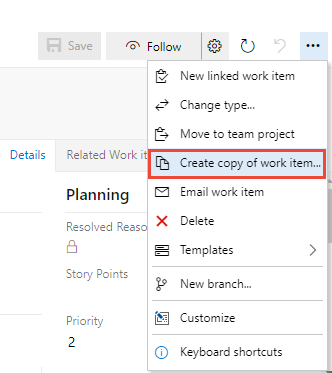
Выберите тип проекта и рабочего элемента, если отличается от скопированного рабочего элемента. При необходимости измените название и укажите дополнительные сведения.
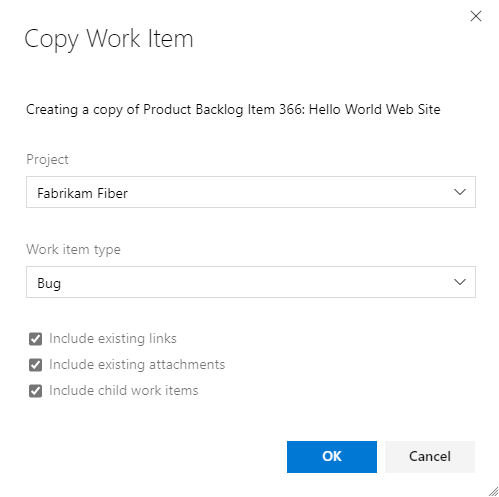
Выберите параметры:
- Включите существующие ссылки: чтобы включить все связанные и внешние ссылки в скопированный рабочий элемент. Связанная ссылка создается автоматически для скопированного рабочего элемента и включена в раздел "Обсуждение". Нет метода отключения этой функции.
- Включить существующие вложения: Чтобы включить вложения в скопированный рабочий элемент
- Включите дочерние рабочие элементы: чтобы включить существующие ссылки на дочерние рабочие элементы в скопированный рабочий элемент. Эта функция не рекурсивна. Включаются только те рабочие элементы, которые непосредственно связаны как дочерние с рабочим элементом, который копируется. Этот параметр отображается, даже если к рабочему элементу не привязаны дочерние элементы.
Примечание.
- При копировании рабочего элемента в другой проект включение дочерних рабочих элементов отключено.
- При копировании рабочего элемента и выборе включения дочерних рабочих элементов копия создается из каждого дочернего рабочего элемента и связана с скопированным рабочим элементом через ссылку родительского-дочернего элемента.
- Для включения дочерних рабочих элементов требуется установка обновления Azure DevOps Server 2020.1.
В открываемой форме рабочего элемента обновите другие поля по мере необходимости. Нажмите ОК. Все рабочие элементы начинаются с состояния "Новый".
Совет
Скопированные или клонированные рабочие элементы всегда имеют более высокий идентификатор, чем исходные рабочие элементы.
Изменение типа рабочего элемента
Если у вас есть большое количество рабочих элементов, тип которых вы хотите изменить, используйте функцию Изменение типа рабочего элемента. Если параметр "Изменить тип рабочего элемента" недоступен, можно экспортировать набор рабочих элементов с помощью Excel или CSV, скопировать их в новый список и импортировать их с указанием другого типа рабочего элемента. Сведения о массовом добавлении или изменении рабочих элементов с помощью Excel или импорта или обновления рабочих элементов в массовом режиме с помощью CSV-файлов.
Копирование списка рабочих элементов
Вы можете скопировать html-форматированную таблицу выбранных элементов из страницы невыполненной работы или списка результатов запроса. Затем вы можете отправить сообщение электронной почты этого списка с помощью выбранного клиента электронной почты или вставить его в документ Word, электронную таблицу Excel или другое приложение.
На веб-портале откройте страницу журнала задач или результатов запроса и мультивыберите рабочие элементы, которые нужно скопировать в буфер обмена.
Откройте ... контекстное меню одного из выбранных рабочих элементов, а затем выберите "Копировать в буфер обмена " или "Копировать как HTML".
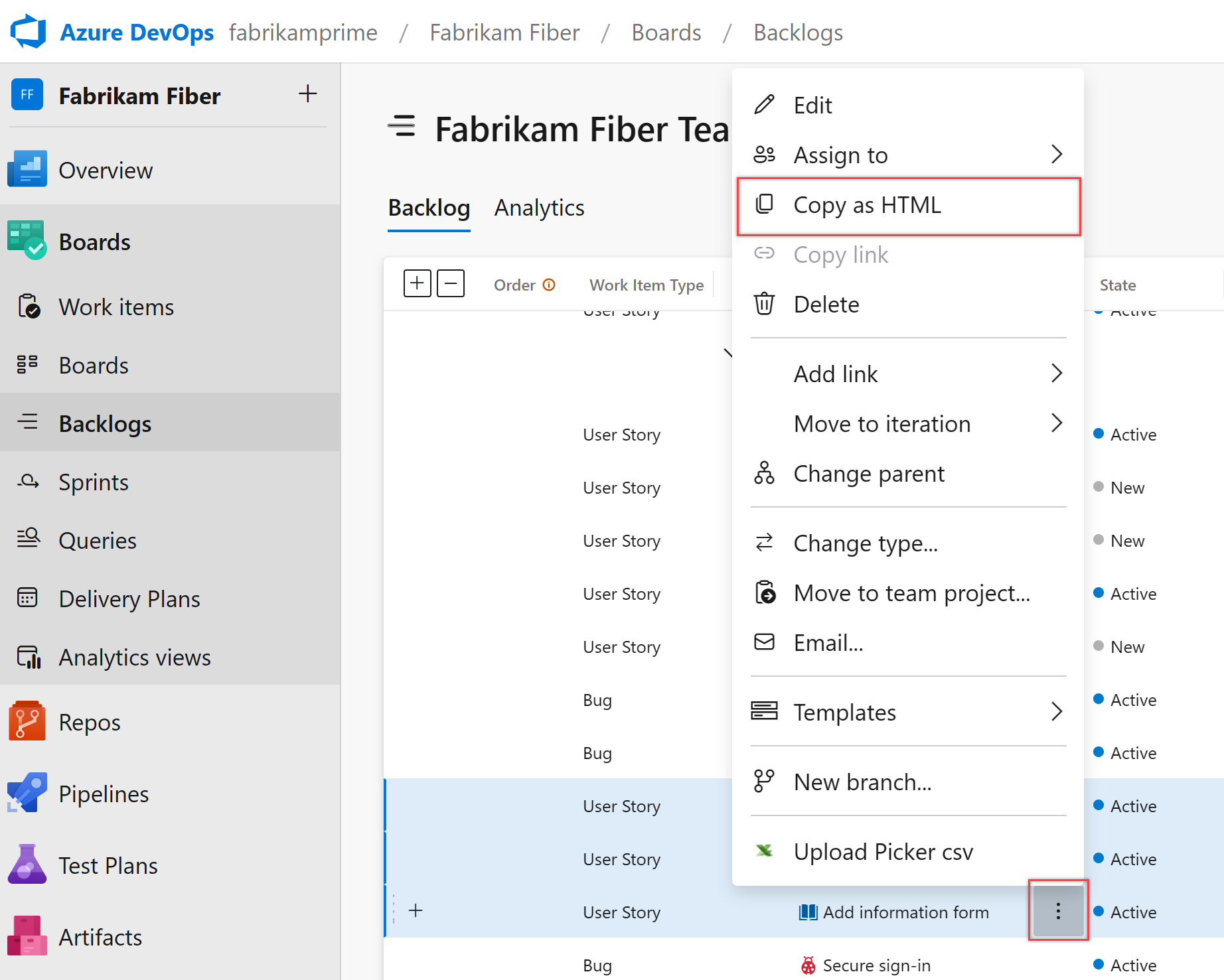
Вставка содержимого в клиент электронной почты
Вставьте содержимое буфера обмена в клиент электронной почты или другое приложение. Чтобы открыть связанный рабочий элемент, пользователям требуется доступ на чтение к проекту или области этих рабочих элементов.
Форматированная таблица содержит ссылку на каждый рабочий элемент, включенный в выбранный список результатов. Ссылка на запрос, открывающий только выбранные рабочие элементы, также предоставляется.
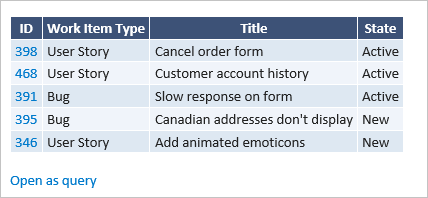
Копирование URL-адреса
Скопируйте URL-адрес из строки адреса веб-браузера или наведите указатель мыши на заголовок, а затем щелкните ![]() .
.
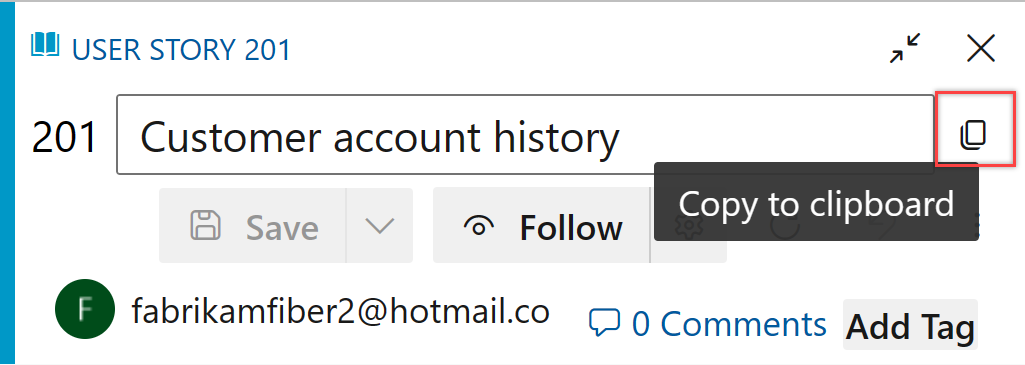
Связанные статьи
- Предварительно заполненные поля с шаблонами рабочих элементов
- Копирование или клонирование планов тестирования, наборов тестов, тестовых вариантов и других тестовых элементов
- Массовое изменение рабочих элементов
- Перемещение рабочих элементов и изменение их типа
- Удалить, стереть или восстановить рабочие элементы
- Часто задаваемые вопросы о доступе к Azure Boards